Instalación De Guadalinex V7 654jj
This document was ed by and they confirmed that they have the permission to share it. If you are author or own the copyright of this book, please report to us by using this report form. Report 3b7i
Overview 3e4r5l
& View Instalación De Guadalinex V7 as PDF for free.
More details w3441
- Words: 3,664
- Pages: 18
Instalación Guadalinex v7
Instalación de Guadalinex Consideraciones de interés y conceptos previos. A la hora de realizar la instalación de Guadalinex es necesario conocer el tipo de ordenador en el cual se realizará la instalación, ya que puede ser que sea un ordenador que no tenga instalado ningún sistema operativo o bien ya tenga instalado otro sistema operativo como Windows. En el caso de que el equipo no tenga instalado ningún tipo de sistema operativo y en el disco duro no haya almacenada información se puede proceder a la instalación de Guadalinex, ya que en esta situación no hay que realizar ninguna tarea previa y el asistente de instalación guía al en el proceso de instalación. Si el equipo en el que se pretende realizar la instalación de Guadalinex cuenta con Windows hay que realizar una serie de verificaciones y tareas que aseguren el éxito de la instalación, para que el otro sistema operativo que ya está instalado no se vea afectado por Guadalinex. El primer paso importante es efectuar copias de seguridad de todos los datos que se tenga en el disco duro, esto es útil porque si falla alguna tarea por error del o bien por error del sistema de instalación. Otra tarea que es aconsejable realizar es verificar la integridad del disco duro así como realizar su desfragmentación, de este modo el se asegura que la información contenida en el disco duro esta almacenada de forma correcta. Antes de iniciar el proceso de instalación el debe de realizar una planificación de la organización idónea de espacio en el disco duro. Esto varía en función de los sistemas operativos que se tengan que utilizar y de cómo se utilizará el espacio disponible. Las diferentes divisiones que se pueden hacer en el disco duro con objeto de albergar datos o sistemas operativos se denominan particiones. Las particiones pueden ser primarias o extendidas. Una partición primaria alberga un único sistema de archivos. Una partición extendida es un contenedor de particiones, ya que dentro de esta se pueden crear todas las particiones que sean necesarias. En un disco duro pueden existir como máximo cuatro particiones primarias, aunque estas cuatro también pueden ser una combinación de primarias y extendidas. Los principales sistemas de archivos que se pueden utilizar a la hora de realizar el particionado del disco duro son los siguientes
[email protected]
11
Instalación Guadalinex v7 Sistema de archivos
Descripción
NTFS
Diseñado para utilizarse en Windows NT, 2000, XP, Server, Vista y 7. Es un sistema que ite ficheros de gran tamaño.
FAT32
Utilizado en las versiones de Windows 98, ME, etc. Donde el tamaño máximo de los ficheros no puede superar los dos Gigabytes
Ext4
Cuarto sistema de archivos extendido que se utiliza en las particiones Linux, ofrece una gran fiabilidad
Linux-swap
Utilizado para guardar información temporal de los programas activos.
A la hora de instalar Guadalinex es usual tener una partición Ext4 para albergar el sistema operativo Guadalinex y otra partición Linux-swap para que Guadalinex la utilice como área de intercambio. Para poder instalar Guadalinex es necesario como mínimo disponer de una partición de al menos tres Gigabytes. Antes de realizar la instalación es necesario tener la certeza de que el disco de instalación está en perfecto estado, para ello se debe realizar la verificación del disco de instalación mediante la opción Verificar la integridad de este disco que se muestra en el menú principal al arrancar con él. Otra consideración muy importante a tener en cuenta es que los dispositivos y periféricos del equipo deben de estar conectados y activados, de este modo el se asegura que todos los periféricos soportados por Guadalinex quedaran instalados correctamente. Hay que recordar que el proceso de instalación es un punto crítico porque si no se realiza correctamente se puede perder la información del disco duro, por este motivo es aconsejable realizar la instalación tranquilamente y leer detenidamente todos los mensajes que van apareciendo en pantalla, para comprender que es lo que se hace en cada momento. En el caso de realizar la instalación en un equipo portátil es necesario que esté conectado a la red eléctrica, de no hacerlo así se corre el riesgo de que el equipo se apague durante la instalación si no se cuenta con suficiente batería. Por último recordar que para poder arrancar con el disco de Guadalinex es necesario que en la BIOS del equipo esté configurado como primer dispositivo de arranque la unidad de CD o DVD, de este modo al arranar el equipo se buscará primeramente en dicha unidad el sistema operativo a iniciar. En el caso de no conocer como realizar la modificación de la secuencia de arranque en la BIOS es recomendable consultar la documentación técnica del equipo para así poder realizar la configuración de arranque necesaria.
[email protected]
22
Instalación Guadalinex v7 Estudio de esquemas de particionado. Existen múltiples esquemas para realizar la división del disco duro, a continuación se describen los más usuales detallando en cada uno de ellos cuando es conveniente utilizarlo. Los esquemas de particionado presentados tienen el objetivo de orientar al de algunas de las posibilidades que tiene a la hora de realizar la división de espacio en el disco duro. El puede elegir alguno de los esquemas presentados o bien utilizar otro que se adapte a sus necesidades. a) Todo el espacio de disco para Guadalinex.
33
En este caso en el disco duro sólo estará instalado Guadalinex, por lo que es necesario crear una partición primario del tipo Ext4 y otra partición swap. En la partición Ext4 se alberga el sistema operativo y el resto del software junto con los datos de los s (directorio/home). La swap aunque no es imprescindible es usual ya que se utiliza como refuerzo a la memoria RAM, el tamaño de esta partición variará en función del tamaño de la memoria RAM instalada en el sistema.
Ext4
swap
Guadalinex Este esquema presenta el inconveniente de que ante un fallo crítico del sistema operativo que impida el arranque, implica una nueva instalación y pérdida de todos los datos de s. También al realizar una actualización de versión, surge el inconveniente de la perdida de datos, aunque en este caso se pueden extraer todos los datos del directorio /home. b) Guadalinex junto con una partición para los datos.
En este esquema se utilizan tres particiones primarias, una Ext4 que alberga el sistema operativo y todo el software, otra partición Ext4 que aloja exclusivamente el directorio /home en el que se almacenarán todos los datos de los s y por último la usual partición swap para el área de intercambio. Ext4 /
Ext4 /home
swap
Guadalinex Este esquema tiene la ventaja de separar los datos de los s de la partición del sistema operativo, de tal modo que si se necesita realizar una nueva instalación o actualización se conservan todos los datos de los s del sistema puesto que sólo se escribe el contenido el contenido de la partición Ext4 de Guadalinex.
[email protected]
Instalación Guadalinex v7
c) Guadalinex teniendo previamente instalado Windows.
Es necesario disponer de espacio libre a continuación de la partición NTFS utilizada por Windows para poder instalar Guadalinex. Si la partición NTFS ocupa todo el espacio del disco duro, es necesario realizar una redimensión de la partición dejando espacio libre suficiente para la instalación de Guadalinex.
NTFS
Ext4 /
Windows
Ext4 /home
swap
Guadalinex
La desventaja de este esquema es que no existe un espacio común en el que se puedan compartir los datos en ambos sistemas operativos. d) Guadalinex en un equipo con Windows y una partición de datos.
En este esquema se parte de una partición NTFS utilizada por el sistema operativo Windows y una partición FAT32 dedicada para el almacenamiento de todos los datos de los s, ambas particiones ocupan todo el espacio del disco duro. Al tener que instalar Guadalinex hay que habilitar el espacio necesario entre las particiones NTFS y FAT32, para ello se redimensionarán dichas particiones dejando un espacio libre apropiado para crear las particiones Ext4 y swap mínimas para poder instalar Guadalinex. NTFS
Windows
Ext4 /
Swap
Guadalinex
FAT32
Datos
Al utilizar este esquema se permite mantener la partición FAT32 existente y aprovecharla como un área de datos común para todos los s de los dos sistemas operativos, ya que en la partición FAT32 tanto los s de Guadalinex como los de Windows pueden almacenar la información que deseen, con la característica de que la información es accesible desde ambos sistemas operativos. La desventaja que presenta este esquema radica en que ante cualquier fallo o necesidad de reinstalar Guadalinex toda la información que hay almacenada en el directorio /home se perdería ya que no existe una partición exclusiva para los datos propios de cada
[email protected]
44
Instalación Guadalinex v7 e) Particionado ideal de equipo con Windows y Guadalinex.
Al tener ambos sistemas operativos se recomienda que para cada sistema operativo exista una partición de datos, en el caso de Windows se puede utilizar una partición del tipo FAT32 en donde se almacenarán todos los datos de los s. Para los s de Guadalinex se recomienda que el directorio /home esté en una partición diferente a la del sistema. Como el número de particiones primarias está limitado a cuatro, surge la necesidad de crear una partición extendida en la que se alojarán todas las particiones, excepto la partición de Windows que debe de ser una partición primaria.
Partición extendida
NTFS
Windows
Ext4 /
Ext4 /home
Guadalinex
Swap
FAT32
Datos
Esta estructura tiene la ventaja de conseguir que todos los datos de los s estén independientes de los sistemas operativos instalados, esto permite que ante cualquier fallo del sistema operativo, ataque vírico, corrupción de los sectores críticos del sistema o fallo hardware, los datos de permanezcan a salvo. f)
GPARTED. EL EDITOR DE PARTICIONES.
Guadalinex incluye una herramienta para poder trabajar con particiones denominada Gparted, desde la cual se permite gestionar las particiones, realizando tareas tales como crear, borrar, mover o modificar el tamaño de particiones. Para poder utilizar dicha aplicación es necesario estar en modo live. Al iniciar el proceso de instalación, GParted se lanza automáticamente si se selecciona la opción Editar manualmente la tabla de particiones en el tercer paso del asistente. Otra forma de acceder a GParted es a través de su entrada en el menú Sistema istración Editor de particiones Gnome desde donde se puede realizar toda la gestión de particiones del disco duro o de los discos que estén instalados en el equipo. La interfaz de Gparted además de mostrar las típicas barras de menús y herramientas de la aplicación, dispone de dos áreas de trabajo en las que en una de ellas se muestra gráficamente el esquema de particionado del disco duro y en la otra área de trabajo se muestra la lista detallada de las particiones existentes.
[email protected]
55
Instalación Guadalinex v7 El puede efectuar operaciones tales como borrar, redimensionar, mover, formatear, mover, montar e incluso realizar copias de seguridad de particiones mediante la opción copiar. Para esto es necesario seleccionar la partición deseada haciendo clic sobre la partición el área gráfica o bien en la lista de particiones. Para crear nuevas particiones es necesario que exista espacio sin asignar en disco, una vez seleccionado dicho espacio se puede proceder a la creación de nuevas particiones. Si el lo desea puede utilizar otras aplicaciones comerciales tales como Partition Magic, Acronis Disk Director, etc antes de arrancar con el disco de instalación de Guadalinex.
66
g) Testeo con el LiveCD
Probar el LiveCD de Guadalinex es un ejercicio muy recomendado si queremos tener una idea precisa sobre cómo va a ir la instalación y qué resultado final vamos a obtener. Este tipo de CDs sirven para realizar una instalación real de una distribución GNU/Linux, pero con los roles cambiados: •
El CD actúa de disco duro de lectura, conteniendo un sistema operativo entero más docenas de aplicaciones, todo bien ajustado para que quepa en el disco.
•
La memoria RAM del ordenador se lleva la mayor parte del reparto, ya que asume el papel de disco duro grabable, espacio de intercambio y... memoria RAM, tres en una.
•
El disco duro de nuestro ordenador no toma parte en esta pieza teatral, se queda de espectador sin que un solo proceso se ejecute en sus entrañas. Su integridad no corre el más mínimo riesgo.
•
El ordenador, los dispositivos, las conexiones, etc, no saben que este arranque Live es un simulacro, ellos se comportan igual que se comportarían en una instalación real sobre el disco duro. La única diferencia es que trabajarán más lento, a causa de la disminución de la memoria RAM disponible de promedio.
El resultado de esta comedia es que estamos jugando a instalar Guadalinex en nuestro ordenador en unas condiciones reales. Esto es muy útil para ver si algún componente del ordenador va a dar problemas, si se va a detectar la conexión a Internet, etc. Y por supuesto también sirve para hacernos una idea de cómo será nuestro ordenador una vez que hayamos instalado la nueva distribución. El uso del LiveCD es extremamente sencillo: 1. Conectar todos los dispositivos y cable de conexión al ordenador, para testear su buen funcionamiento con Guadalinex. 2. Introducir el LiveCD en el lector de CD y apagar el ordenador.
[email protected]
Instalación Guadalinex v7 3. Encender el ordenador. Cuando el ordenador empiece a despertar debería buscar un sistema operativo empezando por el lector de CD. Si en el CD no encuentra nada que le sirva para arrancar, salta al disco duro. 4. Si en vez de iniciar el LiveCD nuestro ordenador arranca como siempre con el disco duro, debemos repasar los parámetros de arranque o la integridad del CD. Para acceder a los parámetros de arranque debemos presionar una tecla de función justo al inicio del arranque: F5, F2... varía según el ordenador, pero un breve mensaje en la pantalla inicial nos indica qué tecla debemos pulsar. 5. Una vez que el ordenador empieza a escanear el CD a la búsqueda de un kernel, aparece una pantalla de Guadalinex y el texto Boot:. Pulsamos la tecla intro y ya podemos sentarnos a contemplar.
6. En la primera ventana del instalador tendrás la posibilidad de escoger entre dos opciones: •
Probar Guadalinex: con esta opción tendrás la posibilidad de probar el sistema operativo antes de instalarlo sin que se produzcan cambios de ningún tipo en tu ordenador.
A continuación, el ordenador comenzará a cargar la versión live desde el lector de CD-ROM o pendrive para que puedas probarla sin que se instale en el disco duro. Cuando termine el proceso de carga te aparecerá el escritorio de la V.7 con un icono de Instalar, para que cuando termines de probarla y te hayamos convencido puedas instalar definitivamente esta versión en tu disco duro. •
Instalar Guadalinex: si haces clic en esta opción pasas a instalar Guadalinex V7 directamente. [email protected]
77
Instalación Guadalinex v7
88
Probando, probando, probando ...
[email protected]
Instalación Guadalinex v7 7. Este es el primer pantallazo de la distro en modo LiveDVD, el proceso de instalación será el siguiente:
99
Hemos ejecutado el icono del instalador único existente en el escritorio y nos ha presentado la ventana de diálogo expuesta en el mensaje anterior, una vez leído su contenido de rigor pulsamos en el botón [Adelante] y nos muestra la información siguiente:
[email protected]
Instalación Guadalinex v7 En esta ventana tenemos dos pestañas (Información sobre la instalación y Previsualización de discos duros), esto es un mero trámite para profanos en la materia, nos informa con recomendaciones y nos presenta el/los disco(s) (y sus particiones) existente(s) en el equipo, no deja de ser una excelente información para enterarnos de lo que disponemos si proseguimos y/o continuamos en la instalación, de modo que pulsamos de nuevo el botón [Adelante] y nos muestra la siguiente ventana de diálogo ...
10 10
Antes de continuar el proceso el instalador ha detectado que tenemos particiones montadas automáticamente y nos solicita de nuestra aprobación para desmontarlas y así continuar la instalación, de modo que pulsamos en [Sí] y nos aparece el siguiente gráfico.
[email protected]
Instalación Guadalinex v7 Podemos tener hasta tres opciones disponibles a la pregunta ¿Cómo desea particionar el disco?. •
Cambiar el tamaño del disco duro y usar el espacio libre En caso de que tenga un disco duro disponible en su ordenador con algún sistema operativo previamente instalado. Guadalinex le dará la posibilidad de hacer espacio libre necesario en su disco duro, para que pueda realizarse la instalación sin complicarse a la hora de hacer particiones.
•
Utilizar todo el disco Si se diera el caso de que no quisiera utilizar el contenido anterior del disco duro porque no cree conveniente conservar lo que tuviera instalado previamente. Guadalinex le da la posibilidad de borrar el disco duro y crear las particiones sobre el disco duro que previamente habría formateado.
•
Utilizar el espacio libre contiguo más grande Para esta opción es necesario contar con una partición libre, sin formato, en alguno de los discos duros de nuestro equipo. Guadalinex instalará el sistema operativo en dicho espacio formateando la partición.
•
Reutilizar particiones existentes En el caso que Guadalinex distinga en su sistema particiones que puede reutilizar, el sistema de instalación le da la oportunidad de aprovechar las particiones que ya tenía creadas en su sistema anterior para que la nueva instalación pueda utilizarlas. De este modo, Guadalinex, podría instalarse sobre particiones que usted ya creo en su día.
•
Editar manualmente las particiones existentes Si usted requiere una instalación más compleja o simplemente desea organizar sus particiones como usted quiera. Esta es la opción que usted estaba buscando. Como recomendación a la hora de trabajar sobre esta opción, es recomendable realizar como mínimo una partición Ext4 de un mínimo de 3GB para poder situar el sistema y otra partición de entre 512Mb y 1Gb para situar el área de intercambio del sistema operativo linux (linux-swap). De aquí en adelante, las posibilidades son infinitas en cuanto a cómo hacer las particiones. Puede hacer particiones para separar los directorios de los ("/home") o crear particiones nuevas para usarlas para otro tipo de necesidades.
Debemos ser cautelosos en el procedimiento porque lo que tenemos a la vista es (nada más y nada menos que) Gparted el particionador de discos de GNOME, si nos equivocamos podemos mandar al traste con el contenido de cualquier disco, por consiguiente "marcamos" con un click del ratón la línea (x) Especificar particiones manualmente (avanzado) y a continuación pulsamos en el botón [Adelante] que nos mostrará la siguiente ventana de diálogo.
[email protected]
11 11
Instalación Guadalinex v7
12 12
De entre los varios discos disponibles "elegimos" la línea que nos indica del espacio libre existente y pulsamos en el botón [Añadir...], seguidamente nos presentará una nueva ventana de diálogo.
De entre las opciones disponibles, conscientemente crearemos la partición /boot para el arranque del sistema de ficheros con un volumen de 100MB, suficiente para la iniciación y aceptaremos, siéndonos mostrado en la ventana de diálogo anterior los hechos.
[email protected]
Instalación Guadalinex v7 Nota: En realidad lo que estamos haciendo es programar un proceso que no se llevará a cabo hasta su confirmación, por tanto no deberíamos preocuparnos demasiado o ser temerosos del peligro que conlleva porque siempre disponemos de la cancelación a nuestro alcance sin que sea posible un enorme desaguisado, eso sí, una vez confirmado el procedimiento no existe vuelta atrás.
13 13
Bien, ya hemos creado una partición de arranque y lo que procede es crear otra para el sistema de ficheros, por tanto de nuevo "marcamos" en el espacio libre existente y pulsamos en el botón [Añadir...], siéndonos mostrado (de nuevo) otra ventana de diálogo para crear otra partición, cuyo volumen dependerá del espacio de disco disponible o de la consideración de nuestros proyectos, siendo suficiente un espacio igual o superior a 20GB, por consiguiente (en mi caso) se muestra el siguiente gráfico ...
[email protected]
Instalación Guadalinex v7
14 14
Aceptaremos, siéndonos mostrado en la ventana de diálogo anterior los hechos.
[email protected]
Instalación Guadalinex v7
Tal como vemos en esta ventana ya tenemos una partición de arranque y otra raíz "marcadas" en la casilla correspondiente para su creación, no obstante nos quedaría otra por crear para el intercambio de ficheros cuyo volumen sería igual a la memoria RAM instalada en el equipo, dado que (en mi caso) ya existe una SWAP no es necesario crearla, tan solo apuntarla, como vemos en el gráfico anterior para que el instalador considere su existencia, por consiguiente pulsamos en el botón [Adelante] y nos presentará una nueva ventana de diálogo para crear un (el principal que surtirá a los efectos de con su contraseña correspondiente siendo imprescindible anteponer el comando sudo a la instrucción) ...
... rellenamos las casillas apropiadamente con los datos del y si no queremos loguearnos en cada inicio dejaremos marcada la casilla de la línea (x) Iniciar sesión automáticamente, seguidamente pulsamos en el botón [Adelante] y nos muestra esta ventana de diálogo ...
[email protected]
15 15
Instalación Guadalinex v7
16 16
Dado que el instalador ha detectado otros sistemas en el equipo nos pregunta por si queremos (o deseamos) migrar aquellos datos para incorporarlos en la instalación que estamos realizando, esto es una elección muy personal, en tal caso dejaríamos marcadas las casillas correspondientes, y pulsamos en el botón [Adelante] para continuar.
[email protected]
Instalación Guadalinex v7 En esta ventana (Listo para instalar) llegamos al punto crucial en donde el ha de confirmar si lo que se manifiesta en ella es correcto, es decir, que nos informa expresamente de los pasos anteriores hechos. Una vez pulsada la opción de instalar, nos aparecerá la siguiente figura:
17 17
Cuando todo el proceso de instalación haya acabado nos presentará esta ventana de diálogo en la que para concluir deberemos reiniciar el equipo.
[email protected]
Instalación Guadalinex v7 Una vez reiniciado el equipo y seleccionado el arranque de Guadalinex
18 18
conseguiremos este escritorio
[email protected]
Instalación de Guadalinex Consideraciones de interés y conceptos previos. A la hora de realizar la instalación de Guadalinex es necesario conocer el tipo de ordenador en el cual se realizará la instalación, ya que puede ser que sea un ordenador que no tenga instalado ningún sistema operativo o bien ya tenga instalado otro sistema operativo como Windows. En el caso de que el equipo no tenga instalado ningún tipo de sistema operativo y en el disco duro no haya almacenada información se puede proceder a la instalación de Guadalinex, ya que en esta situación no hay que realizar ninguna tarea previa y el asistente de instalación guía al en el proceso de instalación. Si el equipo en el que se pretende realizar la instalación de Guadalinex cuenta con Windows hay que realizar una serie de verificaciones y tareas que aseguren el éxito de la instalación, para que el otro sistema operativo que ya está instalado no se vea afectado por Guadalinex. El primer paso importante es efectuar copias de seguridad de todos los datos que se tenga en el disco duro, esto es útil porque si falla alguna tarea por error del o bien por error del sistema de instalación. Otra tarea que es aconsejable realizar es verificar la integridad del disco duro así como realizar su desfragmentación, de este modo el se asegura que la información contenida en el disco duro esta almacenada de forma correcta. Antes de iniciar el proceso de instalación el debe de realizar una planificación de la organización idónea de espacio en el disco duro. Esto varía en función de los sistemas operativos que se tengan que utilizar y de cómo se utilizará el espacio disponible. Las diferentes divisiones que se pueden hacer en el disco duro con objeto de albergar datos o sistemas operativos se denominan particiones. Las particiones pueden ser primarias o extendidas. Una partición primaria alberga un único sistema de archivos. Una partición extendida es un contenedor de particiones, ya que dentro de esta se pueden crear todas las particiones que sean necesarias. En un disco duro pueden existir como máximo cuatro particiones primarias, aunque estas cuatro también pueden ser una combinación de primarias y extendidas. Los principales sistemas de archivos que se pueden utilizar a la hora de realizar el particionado del disco duro son los siguientes
[email protected]
11
Instalación Guadalinex v7 Sistema de archivos
Descripción
NTFS
Diseñado para utilizarse en Windows NT, 2000, XP, Server, Vista y 7. Es un sistema que ite ficheros de gran tamaño.
FAT32
Utilizado en las versiones de Windows 98, ME, etc. Donde el tamaño máximo de los ficheros no puede superar los dos Gigabytes
Ext4
Cuarto sistema de archivos extendido que se utiliza en las particiones Linux, ofrece una gran fiabilidad
Linux-swap
Utilizado para guardar información temporal de los programas activos.
A la hora de instalar Guadalinex es usual tener una partición Ext4 para albergar el sistema operativo Guadalinex y otra partición Linux-swap para que Guadalinex la utilice como área de intercambio. Para poder instalar Guadalinex es necesario como mínimo disponer de una partición de al menos tres Gigabytes. Antes de realizar la instalación es necesario tener la certeza de que el disco de instalación está en perfecto estado, para ello se debe realizar la verificación del disco de instalación mediante la opción Verificar la integridad de este disco que se muestra en el menú principal al arrancar con él. Otra consideración muy importante a tener en cuenta es que los dispositivos y periféricos del equipo deben de estar conectados y activados, de este modo el se asegura que todos los periféricos soportados por Guadalinex quedaran instalados correctamente. Hay que recordar que el proceso de instalación es un punto crítico porque si no se realiza correctamente se puede perder la información del disco duro, por este motivo es aconsejable realizar la instalación tranquilamente y leer detenidamente todos los mensajes que van apareciendo en pantalla, para comprender que es lo que se hace en cada momento. En el caso de realizar la instalación en un equipo portátil es necesario que esté conectado a la red eléctrica, de no hacerlo así se corre el riesgo de que el equipo se apague durante la instalación si no se cuenta con suficiente batería. Por último recordar que para poder arrancar con el disco de Guadalinex es necesario que en la BIOS del equipo esté configurado como primer dispositivo de arranque la unidad de CD o DVD, de este modo al arranar el equipo se buscará primeramente en dicha unidad el sistema operativo a iniciar. En el caso de no conocer como realizar la modificación de la secuencia de arranque en la BIOS es recomendable consultar la documentación técnica del equipo para así poder realizar la configuración de arranque necesaria.
[email protected]
22
Instalación Guadalinex v7 Estudio de esquemas de particionado. Existen múltiples esquemas para realizar la división del disco duro, a continuación se describen los más usuales detallando en cada uno de ellos cuando es conveniente utilizarlo. Los esquemas de particionado presentados tienen el objetivo de orientar al de algunas de las posibilidades que tiene a la hora de realizar la división de espacio en el disco duro. El puede elegir alguno de los esquemas presentados o bien utilizar otro que se adapte a sus necesidades. a) Todo el espacio de disco para Guadalinex.
33
En este caso en el disco duro sólo estará instalado Guadalinex, por lo que es necesario crear una partición primario del tipo Ext4 y otra partición swap. En la partición Ext4 se alberga el sistema operativo y el resto del software junto con los datos de los s (directorio/home). La swap aunque no es imprescindible es usual ya que se utiliza como refuerzo a la memoria RAM, el tamaño de esta partición variará en función del tamaño de la memoria RAM instalada en el sistema.
Ext4
swap
Guadalinex Este esquema presenta el inconveniente de que ante un fallo crítico del sistema operativo que impida el arranque, implica una nueva instalación y pérdida de todos los datos de s. También al realizar una actualización de versión, surge el inconveniente de la perdida de datos, aunque en este caso se pueden extraer todos los datos del directorio /home. b) Guadalinex junto con una partición para los datos.
En este esquema se utilizan tres particiones primarias, una Ext4 que alberga el sistema operativo y todo el software, otra partición Ext4 que aloja exclusivamente el directorio /home en el que se almacenarán todos los datos de los s y por último la usual partición swap para el área de intercambio. Ext4 /
Ext4 /home
swap
Guadalinex Este esquema tiene la ventaja de separar los datos de los s de la partición del sistema operativo, de tal modo que si se necesita realizar una nueva instalación o actualización se conservan todos los datos de los s del sistema puesto que sólo se escribe el contenido el contenido de la partición Ext4 de Guadalinex.
[email protected]
Instalación Guadalinex v7
c) Guadalinex teniendo previamente instalado Windows.
Es necesario disponer de espacio libre a continuación de la partición NTFS utilizada por Windows para poder instalar Guadalinex. Si la partición NTFS ocupa todo el espacio del disco duro, es necesario realizar una redimensión de la partición dejando espacio libre suficiente para la instalación de Guadalinex.
NTFS
Ext4 /
Windows
Ext4 /home
swap
Guadalinex
La desventaja de este esquema es que no existe un espacio común en el que se puedan compartir los datos en ambos sistemas operativos. d) Guadalinex en un equipo con Windows y una partición de datos.
En este esquema se parte de una partición NTFS utilizada por el sistema operativo Windows y una partición FAT32 dedicada para el almacenamiento de todos los datos de los s, ambas particiones ocupan todo el espacio del disco duro. Al tener que instalar Guadalinex hay que habilitar el espacio necesario entre las particiones NTFS y FAT32, para ello se redimensionarán dichas particiones dejando un espacio libre apropiado para crear las particiones Ext4 y swap mínimas para poder instalar Guadalinex. NTFS
Windows
Ext4 /
Swap
Guadalinex
FAT32
Datos
Al utilizar este esquema se permite mantener la partición FAT32 existente y aprovecharla como un área de datos común para todos los s de los dos sistemas operativos, ya que en la partición FAT32 tanto los s de Guadalinex como los de Windows pueden almacenar la información que deseen, con la característica de que la información es accesible desde ambos sistemas operativos. La desventaja que presenta este esquema radica en que ante cualquier fallo o necesidad de reinstalar Guadalinex toda la información que hay almacenada en el directorio /home se perdería ya que no existe una partición exclusiva para los datos propios de cada
[email protected]
44
Instalación Guadalinex v7 e) Particionado ideal de equipo con Windows y Guadalinex.
Al tener ambos sistemas operativos se recomienda que para cada sistema operativo exista una partición de datos, en el caso de Windows se puede utilizar una partición del tipo FAT32 en donde se almacenarán todos los datos de los s. Para los s de Guadalinex se recomienda que el directorio /home esté en una partición diferente a la del sistema. Como el número de particiones primarias está limitado a cuatro, surge la necesidad de crear una partición extendida en la que se alojarán todas las particiones, excepto la partición de Windows que debe de ser una partición primaria.
Partición extendida
NTFS
Windows
Ext4 /
Ext4 /home
Guadalinex
Swap
FAT32
Datos
Esta estructura tiene la ventaja de conseguir que todos los datos de los s estén independientes de los sistemas operativos instalados, esto permite que ante cualquier fallo del sistema operativo, ataque vírico, corrupción de los sectores críticos del sistema o fallo hardware, los datos de permanezcan a salvo. f)
GPARTED. EL EDITOR DE PARTICIONES.
Guadalinex incluye una herramienta para poder trabajar con particiones denominada Gparted, desde la cual se permite gestionar las particiones, realizando tareas tales como crear, borrar, mover o modificar el tamaño de particiones. Para poder utilizar dicha aplicación es necesario estar en modo live. Al iniciar el proceso de instalación, GParted se lanza automáticamente si se selecciona la opción Editar manualmente la tabla de particiones en el tercer paso del asistente. Otra forma de acceder a GParted es a través de su entrada en el menú Sistema istración Editor de particiones Gnome desde donde se puede realizar toda la gestión de particiones del disco duro o de los discos que estén instalados en el equipo. La interfaz de Gparted además de mostrar las típicas barras de menús y herramientas de la aplicación, dispone de dos áreas de trabajo en las que en una de ellas se muestra gráficamente el esquema de particionado del disco duro y en la otra área de trabajo se muestra la lista detallada de las particiones existentes.
[email protected]
55
Instalación Guadalinex v7 El puede efectuar operaciones tales como borrar, redimensionar, mover, formatear, mover, montar e incluso realizar copias de seguridad de particiones mediante la opción copiar. Para esto es necesario seleccionar la partición deseada haciendo clic sobre la partición el área gráfica o bien en la lista de particiones. Para crear nuevas particiones es necesario que exista espacio sin asignar en disco, una vez seleccionado dicho espacio se puede proceder a la creación de nuevas particiones. Si el lo desea puede utilizar otras aplicaciones comerciales tales como Partition Magic, Acronis Disk Director, etc antes de arrancar con el disco de instalación de Guadalinex.
66
g) Testeo con el LiveCD
Probar el LiveCD de Guadalinex es un ejercicio muy recomendado si queremos tener una idea precisa sobre cómo va a ir la instalación y qué resultado final vamos a obtener. Este tipo de CDs sirven para realizar una instalación real de una distribución GNU/Linux, pero con los roles cambiados: •
El CD actúa de disco duro de lectura, conteniendo un sistema operativo entero más docenas de aplicaciones, todo bien ajustado para que quepa en el disco.
•
La memoria RAM del ordenador se lleva la mayor parte del reparto, ya que asume el papel de disco duro grabable, espacio de intercambio y... memoria RAM, tres en una.
•
El disco duro de nuestro ordenador no toma parte en esta pieza teatral, se queda de espectador sin que un solo proceso se ejecute en sus entrañas. Su integridad no corre el más mínimo riesgo.
•
El ordenador, los dispositivos, las conexiones, etc, no saben que este arranque Live es un simulacro, ellos se comportan igual que se comportarían en una instalación real sobre el disco duro. La única diferencia es que trabajarán más lento, a causa de la disminución de la memoria RAM disponible de promedio.
El resultado de esta comedia es que estamos jugando a instalar Guadalinex en nuestro ordenador en unas condiciones reales. Esto es muy útil para ver si algún componente del ordenador va a dar problemas, si se va a detectar la conexión a Internet, etc. Y por supuesto también sirve para hacernos una idea de cómo será nuestro ordenador una vez que hayamos instalado la nueva distribución. El uso del LiveCD es extremamente sencillo: 1. Conectar todos los dispositivos y cable de conexión al ordenador, para testear su buen funcionamiento con Guadalinex. 2. Introducir el LiveCD en el lector de CD y apagar el ordenador.
[email protected]
Instalación Guadalinex v7 3. Encender el ordenador. Cuando el ordenador empiece a despertar debería buscar un sistema operativo empezando por el lector de CD. Si en el CD no encuentra nada que le sirva para arrancar, salta al disco duro. 4. Si en vez de iniciar el LiveCD nuestro ordenador arranca como siempre con el disco duro, debemos repasar los parámetros de arranque o la integridad del CD. Para acceder a los parámetros de arranque debemos presionar una tecla de función justo al inicio del arranque: F5, F2... varía según el ordenador, pero un breve mensaje en la pantalla inicial nos indica qué tecla debemos pulsar. 5. Una vez que el ordenador empieza a escanear el CD a la búsqueda de un kernel, aparece una pantalla de Guadalinex y el texto Boot:. Pulsamos la tecla intro y ya podemos sentarnos a contemplar.
6. En la primera ventana del instalador tendrás la posibilidad de escoger entre dos opciones: •
Probar Guadalinex: con esta opción tendrás la posibilidad de probar el sistema operativo antes de instalarlo sin que se produzcan cambios de ningún tipo en tu ordenador.
A continuación, el ordenador comenzará a cargar la versión live desde el lector de CD-ROM o pendrive para que puedas probarla sin que se instale en el disco duro. Cuando termine el proceso de carga te aparecerá el escritorio de la V.7 con un icono de Instalar, para que cuando termines de probarla y te hayamos convencido puedas instalar definitivamente esta versión en tu disco duro. •
Instalar Guadalinex: si haces clic en esta opción pasas a instalar Guadalinex V7 directamente. [email protected]
77
Instalación Guadalinex v7
88
Probando, probando, probando ...
[email protected]
Instalación Guadalinex v7 7. Este es el primer pantallazo de la distro en modo LiveDVD, el proceso de instalación será el siguiente:
99
Hemos ejecutado el icono del instalador único existente en el escritorio y nos ha presentado la ventana de diálogo expuesta en el mensaje anterior, una vez leído su contenido de rigor pulsamos en el botón [Adelante] y nos muestra la información siguiente:
[email protected]
Instalación Guadalinex v7 En esta ventana tenemos dos pestañas (Información sobre la instalación y Previsualización de discos duros), esto es un mero trámite para profanos en la materia, nos informa con recomendaciones y nos presenta el/los disco(s) (y sus particiones) existente(s) en el equipo, no deja de ser una excelente información para enterarnos de lo que disponemos si proseguimos y/o continuamos en la instalación, de modo que pulsamos de nuevo el botón [Adelante] y nos muestra la siguiente ventana de diálogo ...
10 10
Antes de continuar el proceso el instalador ha detectado que tenemos particiones montadas automáticamente y nos solicita de nuestra aprobación para desmontarlas y así continuar la instalación, de modo que pulsamos en [Sí] y nos aparece el siguiente gráfico.
[email protected]
Instalación Guadalinex v7 Podemos tener hasta tres opciones disponibles a la pregunta ¿Cómo desea particionar el disco?. •
Cambiar el tamaño del disco duro y usar el espacio libre En caso de que tenga un disco duro disponible en su ordenador con algún sistema operativo previamente instalado. Guadalinex le dará la posibilidad de hacer espacio libre necesario en su disco duro, para que pueda realizarse la instalación sin complicarse a la hora de hacer particiones.
•
Utilizar todo el disco Si se diera el caso de que no quisiera utilizar el contenido anterior del disco duro porque no cree conveniente conservar lo que tuviera instalado previamente. Guadalinex le da la posibilidad de borrar el disco duro y crear las particiones sobre el disco duro que previamente habría formateado.
•
Utilizar el espacio libre contiguo más grande Para esta opción es necesario contar con una partición libre, sin formato, en alguno de los discos duros de nuestro equipo. Guadalinex instalará el sistema operativo en dicho espacio formateando la partición.
•
Reutilizar particiones existentes En el caso que Guadalinex distinga en su sistema particiones que puede reutilizar, el sistema de instalación le da la oportunidad de aprovechar las particiones que ya tenía creadas en su sistema anterior para que la nueva instalación pueda utilizarlas. De este modo, Guadalinex, podría instalarse sobre particiones que usted ya creo en su día.
•
Editar manualmente las particiones existentes Si usted requiere una instalación más compleja o simplemente desea organizar sus particiones como usted quiera. Esta es la opción que usted estaba buscando. Como recomendación a la hora de trabajar sobre esta opción, es recomendable realizar como mínimo una partición Ext4 de un mínimo de 3GB para poder situar el sistema y otra partición de entre 512Mb y 1Gb para situar el área de intercambio del sistema operativo linux (linux-swap). De aquí en adelante, las posibilidades son infinitas en cuanto a cómo hacer las particiones. Puede hacer particiones para separar los directorios de los ("/home") o crear particiones nuevas para usarlas para otro tipo de necesidades.
Debemos ser cautelosos en el procedimiento porque lo que tenemos a la vista es (nada más y nada menos que) Gparted el particionador de discos de GNOME, si nos equivocamos podemos mandar al traste con el contenido de cualquier disco, por consiguiente "marcamos" con un click del ratón la línea (x) Especificar particiones manualmente (avanzado) y a continuación pulsamos en el botón [Adelante] que nos mostrará la siguiente ventana de diálogo.
[email protected]
11 11
Instalación Guadalinex v7
12 12
De entre los varios discos disponibles "elegimos" la línea que nos indica del espacio libre existente y pulsamos en el botón [Añadir...], seguidamente nos presentará una nueva ventana de diálogo.
De entre las opciones disponibles, conscientemente crearemos la partición /boot para el arranque del sistema de ficheros con un volumen de 100MB, suficiente para la iniciación y aceptaremos, siéndonos mostrado en la ventana de diálogo anterior los hechos.
[email protected]
Instalación Guadalinex v7 Nota: En realidad lo que estamos haciendo es programar un proceso que no se llevará a cabo hasta su confirmación, por tanto no deberíamos preocuparnos demasiado o ser temerosos del peligro que conlleva porque siempre disponemos de la cancelación a nuestro alcance sin que sea posible un enorme desaguisado, eso sí, una vez confirmado el procedimiento no existe vuelta atrás.
13 13
Bien, ya hemos creado una partición de arranque y lo que procede es crear otra para el sistema de ficheros, por tanto de nuevo "marcamos" en el espacio libre existente y pulsamos en el botón [Añadir...], siéndonos mostrado (de nuevo) otra ventana de diálogo para crear otra partición, cuyo volumen dependerá del espacio de disco disponible o de la consideración de nuestros proyectos, siendo suficiente un espacio igual o superior a 20GB, por consiguiente (en mi caso) se muestra el siguiente gráfico ...
[email protected]
Instalación Guadalinex v7
14 14
Aceptaremos, siéndonos mostrado en la ventana de diálogo anterior los hechos.
[email protected]
Instalación Guadalinex v7
Tal como vemos en esta ventana ya tenemos una partición de arranque y otra raíz "marcadas" en la casilla correspondiente para su creación, no obstante nos quedaría otra por crear para el intercambio de ficheros cuyo volumen sería igual a la memoria RAM instalada en el equipo, dado que (en mi caso) ya existe una SWAP no es necesario crearla, tan solo apuntarla, como vemos en el gráfico anterior para que el instalador considere su existencia, por consiguiente pulsamos en el botón [Adelante] y nos presentará una nueva ventana de diálogo para crear un (el principal que surtirá a los efectos de con su contraseña correspondiente siendo imprescindible anteponer el comando sudo a la instrucción) ...
... rellenamos las casillas apropiadamente con los datos del y si no queremos loguearnos en cada inicio dejaremos marcada la casilla de la línea (x) Iniciar sesión automáticamente, seguidamente pulsamos en el botón [Adelante] y nos muestra esta ventana de diálogo ...
[email protected]
15 15
Instalación Guadalinex v7
16 16
Dado que el instalador ha detectado otros sistemas en el equipo nos pregunta por si queremos (o deseamos) migrar aquellos datos para incorporarlos en la instalación que estamos realizando, esto es una elección muy personal, en tal caso dejaríamos marcadas las casillas correspondientes, y pulsamos en el botón [Adelante] para continuar.
[email protected]
Instalación Guadalinex v7 En esta ventana (Listo para instalar) llegamos al punto crucial en donde el ha de confirmar si lo que se manifiesta en ella es correcto, es decir, que nos informa expresamente de los pasos anteriores hechos. Una vez pulsada la opción de instalar, nos aparecerá la siguiente figura:
17 17
Cuando todo el proceso de instalación haya acabado nos presentará esta ventana de diálogo en la que para concluir deberemos reiniciar el equipo.
[email protected]
Instalación Guadalinex v7 Una vez reiniciado el equipo y seleccionado el arranque de Guadalinex
18 18
conseguiremos este escritorio
[email protected]